विंडोज 10 में एडमिनिस्ट्रेटर संदर्भ मेनू के रूप में कमांड प्रॉम्प्ट जोड़ें
विंडोज 10 में कमांड प्रॉम्प्ट शेल वातावरण है जहां आप कमांड टाइप करके टेक्स्ट-आधारित कंसोल टूल्स और यूटिलिटीज चला सकते हैं। इसका UI बहुत ही सरल है और इसमें कोई बटन या ग्राफिकल कमांड नहीं है। इस लेख में, हम देखेंगे कि विंडोज 10 में संदर्भ मेनू में "ओपन कमांड प्रॉम्प्ट हियर एज़ एडमिनिस्ट्रेटर" को कैसे जोड़ा जाए।

नोट: माइक्रोसॉफ्ट ने विंडोज 10 क्रिएटर्स अपडेट में विन + एक्स मेनू और संदर्भ मेनू दोनों से कमांड प्रॉम्प्ट प्रविष्टियों को हटा दिया है। देखो विंडोज 10 क्रिएटर्स अपडेट में विन + एक्स मेनू में वापस कमांड प्रॉम्प्ट जोड़ें तथा विंडोज 10 क्रिएटर्स अपडेट में संदर्भ मेनू में कमांड प्रॉम्प्ट जोड़ें इस कार्यक्षमता को पुनर्स्थापित करने के लिए।
विज्ञापन
आप विंडोज 10 में फाइल एक्सप्लोरर के संदर्भ मेनू में "ओपन कमांड प्रॉम्प्ट यहां एडमिनिस्ट्रेटर के रूप में" कमांड जोड़ सकते हैं। यह वर्तमान निर्देशिका में एक नया उन्नत कमांड प्रॉम्प्ट उदाहरण खोलेगा जिस पर आपने राइट क्लिक किया है या फ़ाइल एक्सप्लोरर के साथ ब्राउज़ कर रहे हैं।
विंडोज 10 में संदर्भ मेनू में "ओपन कमांड प्रॉम्प्ट यहां एडमिनिस्ट्रेटर के रूप में" जोड़ने के लिए, निम्न कार्य करें।
नीचे सूचीबद्ध रजिस्ट्री ट्वीक को लागू करें। नोटपैड के अंदर इसकी सामग्री पेस्ट करें और *.reg फ़ाइल के रूप में सहेजें।
Windows रजिस्ट्री संपादक संस्करण 5.00 [HKEY_CLASSES_ROOT\Directory\shell\OpenElevatedCmd] @="व्यवस्थापक के रूप में यहां कमांड प्रॉम्प्ट खोलें" "आइकन" = "cmd.exe" [HKEY_CLASSES_ROOT\Directory\shell\OpenElevatedCmd\command] @="पॉवरशेल -विंडोस्टाइल हिडन -कमांड \"स्टार्ट-प्रोसेस cmd.exe -ArgumentList '/s,/k, pushd,%V' -Verb RunAs\"" [HKEY_CLASSES_ROOT\Directory\Background\shell\OpenElevatedCmd] @="व्यवस्थापक के रूप में यहां कमांड प्रॉम्प्ट खोलें" "आइकन" = "cmd.exe" [HKEY_CLASSES_ROOT\Directory\Background\shell\OpenElevatedCmd\command] @="पॉवरशेल -विंडोस्टाइल हिडन -कमांड \"स्टार्ट-प्रोसेस cmd.exe -ArgumentList '/s,/k, pushd,%V' -Verb RunAs\"" [HKEY_CLASSES_ROOT\Drive\shell\OpenElevatedCmd] @="व्यवस्थापक के रूप में यहां कमांड प्रॉम्प्ट खोलें" "आइकन" = "cmd.exe" [HKEY_CLASSES_ROOT\Drive\shell\OpenElevatedCmd\command] @="पॉवरशेल -विंडोस्टाइल हिडन -कमांड \"स्टार्ट-प्रोसेस cmd.exe -ArgumentList '/s,/k, pushd,%V' -Verb RunAs\"" [HKEY_CLASSES_ROOT\LibraryFolder\background\shell\OpenElevatedCmd] @="व्यवस्थापक के रूप में यहां कमांड प्रॉम्प्ट खोलें" "आइकन" = "cmd.exe" [HKEY_CLASSES_ROOT\LibraryFolder\background\shell\OpenElevatedCmd\command] @=

नोटपैड में, Ctrl + S दबाएं या फ़ाइल को निष्पादित करें - फ़ाइल मेनू से आइटम सहेजें। इससे सेव डायलॉग खुल जाएगा। वहां, उद्धरणों सहित "cmd.reg" नाम टाइप या कॉपी-पेस्ट करें।

डबल कोट्स यह सुनिश्चित करने के लिए महत्वपूर्ण हैं कि फ़ाइल को "*.reg" एक्सटेंशन मिलेगा न कि *.reg.txt। आप फ़ाइल को किसी भी वांछित स्थान पर सहेज सकते हैं, उदाहरण के लिए, आप इसे अपने डेस्कटॉप फ़ोल्डर में रख सकते हैं।
आपके द्वारा बनाई गई फ़ाइल पर डबल क्लिक करें, आयात ऑपरेशन की पुष्टि करें और आपका काम हो गया।
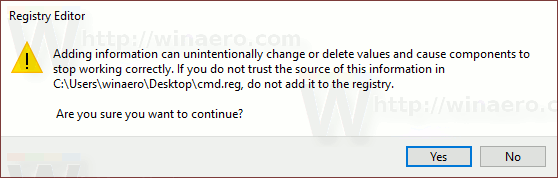
अब किसी भी फोल्डर पर राइट क्लिक करें।
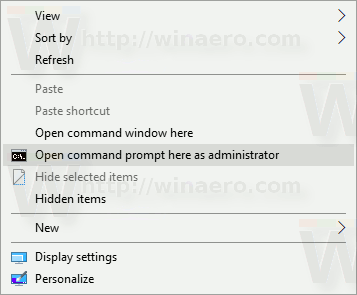

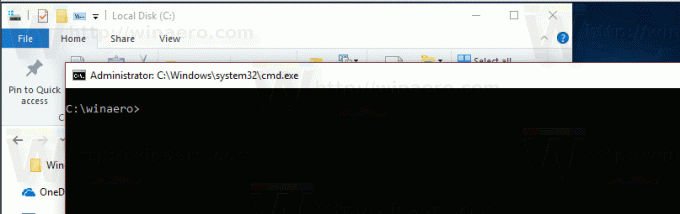
आपका समय बचाने के लिए, मैंने उपयोग के लिए तैयार रजिस्ट्री फाइलें बनाईं। आप उन्हें यहां डाउनलोड कर सकते हैं:
रजिस्ट्री फ़ाइलें डाउनलोड करें
पूर्ववत ट्वीक शामिल है।
वैकल्पिक रूप से, आप Winaero Tweaker का उपयोग कर सकते हैं।

आप यहां विनेरो ट्वीकर डाउनलोड कर सकते हैं:
विनेरो ट्वीकर डाउनलोड करें


